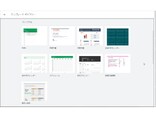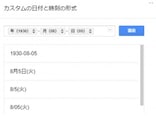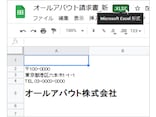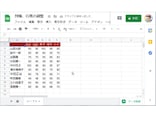主要な関数の種類、関数の入力方法はExcelと同じ
合計や平均を自動的に計算したり、日付や時刻を素早く入力したりするとき活躍するのが関数です。Excelを使ったことがあれば、合計を計算するSUM関数や今日の日付を入力するTODAY関数を利用したことがあると思います。Googleスプレッドシートでも、Excelと同様に豊富な関数を利用できます。しかも、多くの関数はExcelと共通で、関数の入力方法もほぼ同じです。したがって、Excelの関数に慣れていれば、Googleスプレッドシートで覚えることは、あまりありません。
ただし、実際にどれくらい似ているのかは、実際に試してみないと実感できないもの。ここでは、Googleスプレッドシートで作った以下の請求書を使って、3つの作業を説明したいと思います。一連の操作を見れば、「Excelとほとんど変わらないな」と納得していただけると思います。
- TODAY関数で今日の日付を入力する。
- 単価と個数を掛けて金額を計算する。
- SUM関数で金額の合計を計算する。
TODAY関数で今日の日付を入力する
請求書の日付には、現在の日付を入力するTODAY関数を使います。関数を入力するだけで今日の日付が表示されるので、操作はとても簡単です。1.今日の日付を入力するセルE2をクリックして選択します。
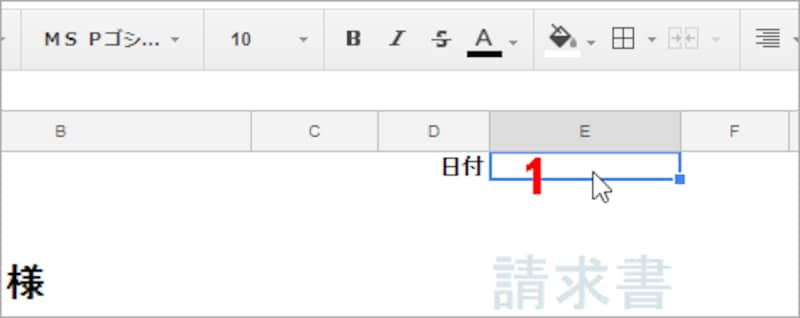
2.半角で「=today()」と入力します。このように、関数は半角のイコール(=)に続いて入力します。
3.[Enter]キーを押すと、セルに今日の日付が表示されます。
単価と個数を掛けて金額を計算する
次は「単価」と「個数」を掛けた値を「金額」のセルに表示します。これには、関数ではなく通常の計算式を使います。なお、計算式を入力するときも、先頭に半角のイコール(=)を入力します。1.金額を計算するセルE10をクリックして選択します。
2.半角で「=」と入力します。
3.単価が入力されているセルC10をクリックします。
4.続けて半角で「*」を入力します。
5.個数が入力されているセルD10をクリックします。
6.[Enter]キーを押すとセルC10の数値とセルD10の数値がかけ算されて、金額が表示されます。
7.計算したセルをクリックして選択したら、セル右下にマウスポインタを合わせて十字型にします。
8.ダブルクリックすると、下のセルに自動的に計算式がコピーされて計算結果が表示されます。
SUM関数で金額の合計を計算する
最後には、SUM関数を使って合計を計算する作業です。SUM関数を入力したあと、計算する範囲はドラッグで指定することができます。1.合計を計算するセルE24をクリックして選択します。
2.半角で「=sum(」と入力します。
3.セルE10からセルE14までをドラッグして、合計する範囲を選択します。
4.半角の「)」を入力します。
5.[Enter]キーを押すと合計が計算されて表示されます。
なお、SUM関数はツールバーの[関数]ボタンをクリックして挿入することもできます。関数を挿入したあとで範囲をドラッグすれば、すぐに合計が計算・表示されます。
いかがでしょうか。ここまでに説明した操作方法は、ほぼそのままExcelにも当てはまることが、おわかりいただけたと思います。
もちろん、まったく同じではありません。たとえば、Excelでふりがなを表示する関数として知られているPHONETIC関数は、Googleスプレッドシートにはありません。逆に、Googleスプレッドシート特有の関数もあります。たとえばGOOGLETRANSLATE関数を使うと、セルに入力された文字を別の言語に翻訳することができます。
ただ、かなりの関数が共通なのは確かなので、Excelの関数に詳しい方は、まずは試してみて、うまくいかな場合にGoogleスプレッドシートのヘルプを調べてみるのが効率的だと思います。
とりあえず覚えておきたい関数8本
ここでは、Googleスプレッドシートで利用できる主な関数を8つ紹介しておきます。なお、利用できるすべての関数は、[ヘルプ]-[関数リスト]を選択すれば確認することができます。────────────────────────────────
●SUM関数
────────────────────────────────
構文:SUM(値1, 値2)
説明:数値またはセルの合計を返します。
────────────────────────────────
●AVERAGE関数
────────────────────────────────
構文:AVERAGE(値1, 値2)
説明:数値またはセルの平均値を返します。
────────────────────────────────
●COUNT関数
────────────────────────────────
構文:COUNT(値1, 値2)
説明:数値の個数を返します。指定した範囲内に数値がいくつ含まれて
いるかを調べたいときなどに使用します。
────────────────────────────────
●MAX関数
────────────────────────────────
構文:MAX(値1, 値2)
説明:最大値を返します、指定した範囲内の最大の値を調べたいときな
どに使用します。
────────────────────────────────
●MIN関数
────────────────────────────────
構文:MIN(値1, 値2)
説明:最小値を返します、指定した範囲内の最小の値を調べたいときな
どに使用します。
────────────────────────────────
●TODAY関数
────────────────────────────────
構文:TODAY()
説明:現在の日付に対応するシリアル値を返します。
────────────────────────────────
●VLOOKUP関数
────────────────────────────────
構文:VLOOKUP(検索キー, 範囲, 指数, 並べ替え済み)
説明:範囲の1列目で指定したキーを垂直方向に検索し、同じ行内にあ
る指定したセルの値を返します。たとえば、商品コードを入力しただけ
で、その商品の単価や商品名を表示させたいときなどに利用します。
────────────────────────────────
●GOOGLETRANSLATE関数
────────────────────────────────
構文:GOOGLETRANSLATE(テキスト, ソース言語, ターゲット言語)
説明:テキストをある言語から別の言語に翻訳します。たとえば
「=GOOGLETRANSLATE(A1,"auto","en")」と入力すると、セルA1の
テキストの言語を自動判別して英語に翻訳します。
────────────────────────────────

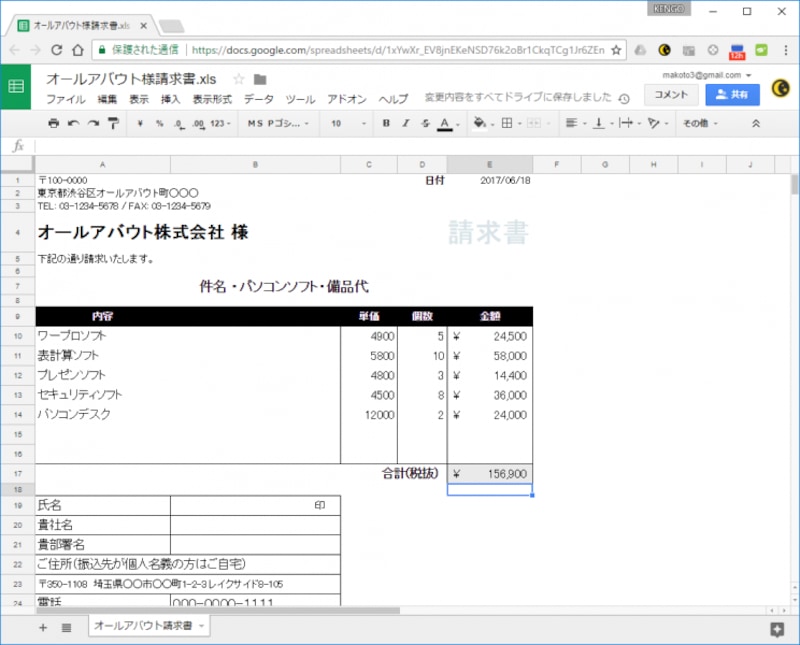
![[ヘルプ]-[関数リスト]を選択すると、Googleスプレッドシートで利用できる関数の一覧を確認できます。](https://imgcp.aacdn.jp/img-a/800/auto/aa/gm/article/4/6/9/7/4/7/201706182323/800__work018.png)